Excelでデータの件数を求めるには
指定した範囲の件数を求めることができます。
COUNT(カウント)関数
| 書式 | =COUNT(数値) | |
|---|---|---|
| 引数 | 数値 | 件数を求めたいデータやセル範囲を指定 |
|
||
COUNTA(カウントエー)関数
| 書式 | =COUNTA(値) | |
|---|---|---|
| 引数 | 値 | 件数を求めたいデータやセル範囲を指定 |
|
||
セル[B10]から[H10]に利用人数の合計を求めましょう。
![作成する数式 =COUNT(B4:B9) セル[B4]から[B9]で数値が入力してあるセル(件数)を数える](/-/media/images/adecco/top-office/useful/excel_04/count_img_01.gif?la=ja-jp)
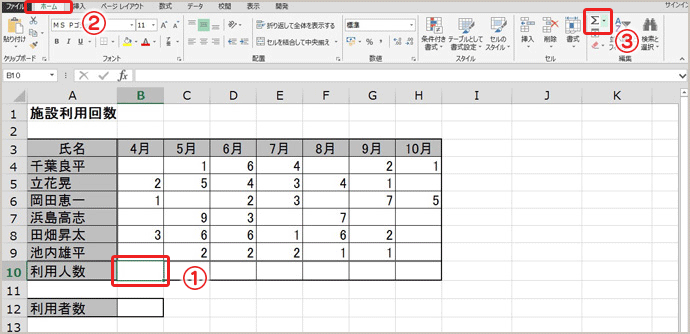
- 1
セル[B10]をクリックします。
- 2
[ホーム]タブをクリックします。
- 3
 [合計]ボタンの▼をクリックします。
[合計]ボタンの▼をクリックします。

- 4
一覧から「数値の個数(C)」をクリックします。

- 5
計算対象となるデータ範囲が自動認識され、点滅する点線で囲まれます。
- 6
同時に、セル[B10]と数式バーに「=COUNT(B8:B9)」と表示されます。

- 7
引数(計算の対象となる範囲)を「=COUNT(B4:B9)」に修正します。
- 8
セル[B10]と数式バーに「=COUNT(B4:B9)」と表示されます。
- 9
Enterキーを押します。

- 10
計算式が確定し、セル[B10]に4月の利用人数が表示されます。
- 11
数式バーに、4月の利用人数を求める数式が表示されます。

- 12
オートフィル機能を使用して、セル[B10]に作成した数式をセル[H10]までコピーします。その際、罫線の書式がコピーされないようにします。
セル[B12]に利用者人数を求めましょう。
![作成する数式 =COUNTA(A4:A9) セル[A4]から[A9]で(何らかの)値が入力してあるセル(件数)を数える](/-/media/images/adecco/top-office/useful/excel_04/count_img_08.gif?la=ja-jp)
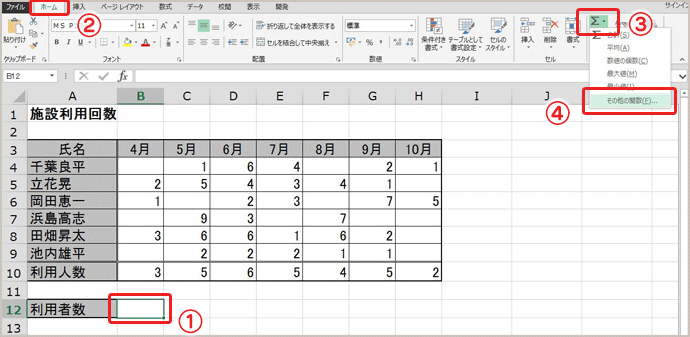
- 1
セル[B12]をクリックします。
- 2
[ホーム]タブをクリックします。
- 3
[合計]ボタンの▼をクリックします。
- 4
一覧から「その他の関数(F)」をクリックします。

-
5
[関数の挿入]ダイアログボックスが表示されます

- 6
関数の分類-「すべて表示」を指定します。
- 7
日本語入力オフの状態で「counta」と素早く入力し、関数名「COUNTA」を指定します。
- 8
[OK]ボタンをクリックします。

- 9
[関数の引数]ダイアログボックスが表示されます。
- 10
引数-値1に「A4:A9」を設定します。
- 11
[OK]ボタンをクリックします。

- 12
計算式が確定し、セル[B12]に利用者数が表示されます。
- 13
数式バーに、利用者数を求める数式「=COUNTA(A4:A9)」が表示されます。